一加9pro怎样打开蓝牙音频编解码器_一加9pro打开蓝牙音频编解码器步骤
php小编新一带您了解一加9 Pro如何打开蓝牙音频编解码器。通过简单的步骤,您可以在一加9 Pro上启用高级音频编解码器,提升音质体验。跟随我们的指南,探索一加9 Pro的音频设置,享受更加优质的无线音乐体验!
1、在手机设置菜单中点击【其他设置】。
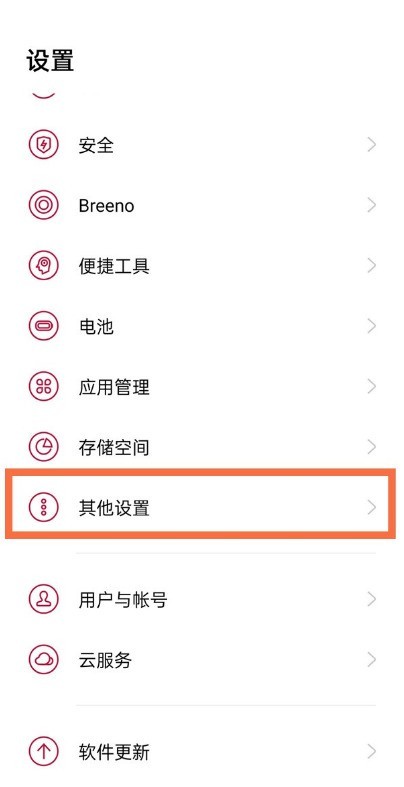
2、点击【开发者选项】。
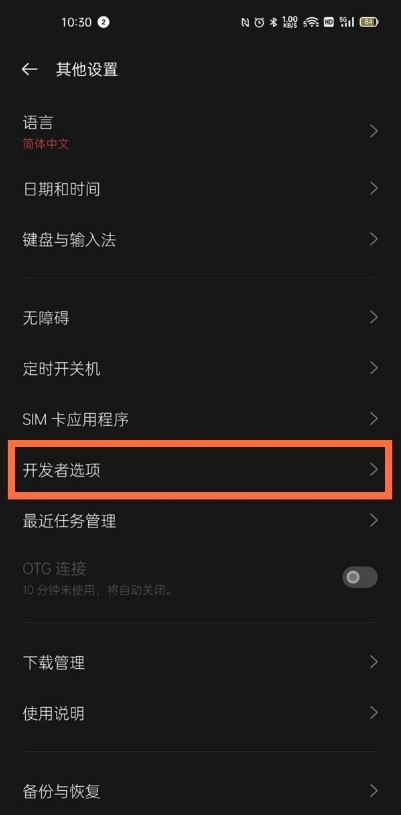
3、点击【蓝牙音频编解码器】。
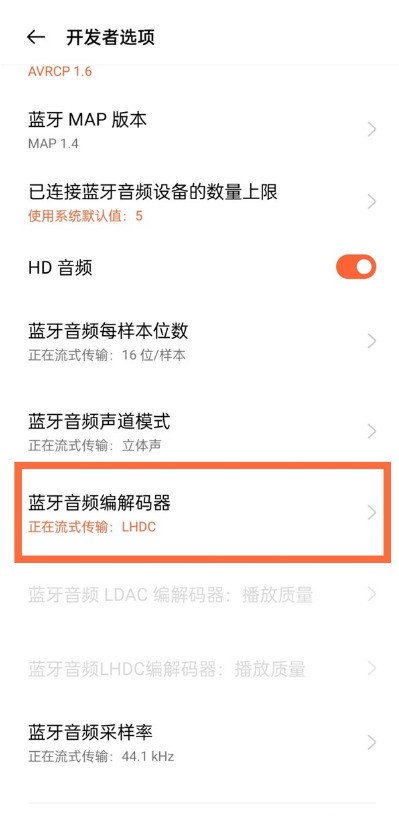
4、勾选【 LHDC】即可。
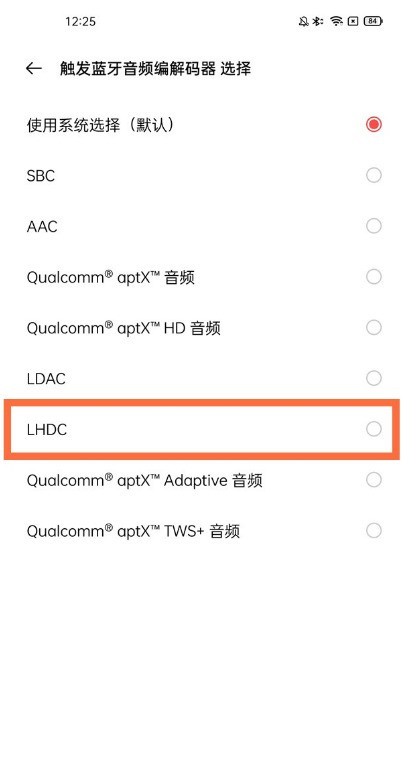
小编提示:该功能需要蓝牙耳机也支持LHDC编解码格式。
以上是一加9pro怎样打开蓝牙音频编解码器_一加9pro打开蓝牙音频编解码器步骤的详细内容。更多信息请关注PHP中文网其他相关文章!

热AI工具

Undresser.AI Undress
人工智能驱动的应用程序,用于创建逼真的裸体照片

AI Clothes Remover
用于从照片中去除衣服的在线人工智能工具。

Undress AI Tool
免费脱衣服图片

Clothoff.io
AI脱衣机

AI Hentai Generator
免费生成ai无尽的。

热门文章

热工具

记事本++7.3.1
好用且免费的代码编辑器

SublimeText3汉化版
中文版,非常好用

禅工作室 13.0.1
功能强大的PHP集成开发环境

Dreamweaver CS6
视觉化网页开发工具

SublimeText3 Mac版
神级代码编辑软件(SublimeText3)

热门话题
 小米蓝牙耳机怎么连接苹果手机_小米蓝牙耳机配对iphone手机教程介绍
Mar 23, 2024 pm 03:01 PM
小米蓝牙耳机怎么连接苹果手机_小米蓝牙耳机配对iphone手机教程介绍
Mar 23, 2024 pm 03:01 PM
1、将耳机放在充电盒子中,长按充电盒下方的按键维持十秒。2、在手机设置菜单中选择蓝牙。3、将蓝牙右侧的按钮开启,并将小米耳机连接就可以了。
 oppo怎样找回丢失耳机_oppo找回丢失耳机步骤
Apr 19, 2024 pm 04:25 PM
oppo怎样找回丢失耳机_oppo找回丢失耳机步骤
Apr 19, 2024 pm 04:25 PM
1、进入手机蓝牙设备,点击蓝牙耳机名称后的【i】图标进入配对设置界面。2、点击【耳机功能】。3、点击【查找OPPO无线耳机】,当耳机在附近时可播放声音确定位置,不在附近时可查看最后位置。小编提示:使用「查找OPPO无线耳机」功能需同时满足以下条件:1、若要查找:EncoX、EncoW51、EncoFree、Encofree2,需使用ColorOS7及以上系统版本的OPPO手机进行查找。2、若要查找:EncoPlay、EncoAir,需使用ColorOS11及以上系统版本的OPPO手机进行查找。3
 一加9pro怎么开启广角模式_一加9pro开启广角模式方法
Mar 23, 2024 pm 01:20 PM
一加9pro怎么开启广角模式_一加9pro开启广角模式方法
Mar 23, 2024 pm 01:20 PM
1、在桌面找到并打开相机图标。2、点击拍照页面上方的三颗数图标即可进入超广角界面。3、还可以自主调节广角范围。
 蓝牙耳机怎么连接电脑win10_蓝牙耳机连接电脑win10的方法
Mar 27, 2024 pm 03:00 PM
蓝牙耳机怎么连接电脑win10_蓝牙耳机连接电脑win10的方法
Mar 27, 2024 pm 03:00 PM
1、点击电脑左下角的windows标志,然后点击左侧的设置标志。2、选择设备选项进入。3、选择左侧设备栏中的蓝牙和其设备,点击添加蓝牙或其他设备。4、在弹出的添加设备选项中,点击蓝牙。5、进入搜索过程,搜索结束后,选择自己要连接的蓝牙设备。6、选中要连接的蓝牙设备后,点击连接。7、连接成功后,在蓝牙和其他设备页面就会显示已连接的设备,此时就可以使用蓝牙设备进行传输任务了。
 华为蓝牙耳机怎么配对新设备
Mar 29, 2024 am 10:06 AM
华为蓝牙耳机怎么配对新设备
Mar 29, 2024 am 10:06 AM
华为蓝牙耳机怎么配对新设备1、耳机在盒内,开盖状态下,长按按键10秒以上至盒内指示灯会白灯闪烁,进入重新配对模式。2、开启手机蓝牙,搜索可配对设备,点击耳机蓝牙名称FreeBuds3进行配对。当连接华为手机时,开启手机蓝牙后,手机出现带有耳机名称和图片的靠近自动发现弹框,点击连接,并耳机连接。4、或者打开智慧生活APP,点击右上角“+”按钮,扫描设备并添加。华为无线耳机怎么配对?本文以华为P40(连接华为FreeBuds3);EMUI11为案例进行讲解。1、将华为无线耳机本体都放在充电盒内,打开
 高德地图导航没有声音怎么回事
Apr 02, 2024 am 05:09 AM
高德地图导航没有声音怎么回事
Apr 02, 2024 am 05:09 AM
高德地图导航没有声音的原因包括扬声器连接不当、设备音量调低、高德地图设置错误、后台应用干扰、手机静音或震动模式、系统权限问题。解决方法依次为:检查扬声器连接;调整音量;检查高德地图设置;关闭后台应用;检查手机模式;授予权限;重启设备;更新高德地图;联系客服。
 蓝牙耳机为什么老是断断续续的怎么处理 详细介绍:蓝牙声音断断续续的原因介绍
Mar 10, 2024 am 10:31 AM
蓝牙耳机为什么老是断断续续的怎么处理 详细介绍:蓝牙声音断断续续的原因介绍
Mar 10, 2024 am 10:31 AM
蓝牙耳机或音响断断续续很让人上火,跟我一起依次来排除。一、排除硬件问题:首先,尝试通过蓝牙连接手机与耳机或音响,确保声音传输正常。然后,将手机从Wi-Fi切换至移动网络,检验声音表现。如果蓝牙设备在移动网络下没有断续的声音,而在Wi-Fi下有,可能是由于Wi-Fi和蓝牙之间发生了干扰。如果在连接手机使用移动网络后,蓝牙耳机或音响的声音仍然出现中断,可能是由于蓝牙设备本身出现了问题。建议尝试更换另一台设备进行测试,如果问题依然存在,那很可能是设备本身出现故障。3、还有一种奇葩情况,很少有人注意到,
 win11蓝牙不能连接怎么办?win11蓝牙不能连接只能配对问题解析
Mar 16, 2024 pm 06:30 PM
win11蓝牙不能连接怎么办?win11蓝牙不能连接只能配对问题解析
Mar 16, 2024 pm 06:30 PM
我们在使用电脑的过程中会发现win11连接不上蓝牙,那么win11蓝牙不能连接怎么办?用户们可以将蓝牙支持服务这个选项开启起来或者是进入到设备管理器下的网络适配器来进行操作就可以了。下面就让本站来为用户们来仔细的介绍一下win11蓝牙不能连接只能配对问题解析吧。win11蓝牙不能连接只能配对问题解析步骤一:1、运行(Win+R),输入【services.msc】命令,按【确定或回车】,可以快速打开服务。2、服务窗口中,找到名称为【蓝牙支持服务】。3、双击打开【蓝牙支持服务】,如果服务状态为已停止






